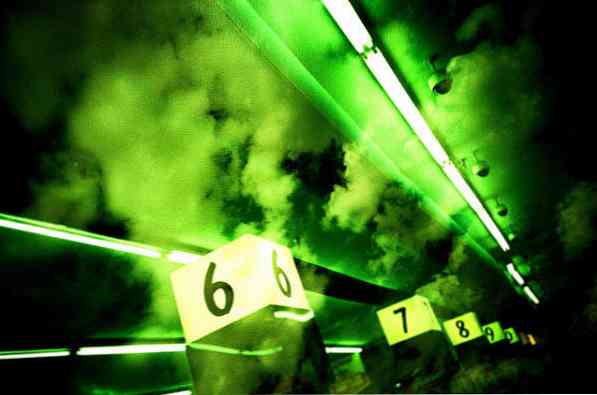Κατεβάστε, Εγκαταστήστε και ενημερώστε τις εφαρμογές του τύπου Metro από το Windows Store στα Windows 8

Το Κατάστημα των Windows είναι παρόμοιο με τα καταστήματα εφαρμογών για συσκευές Apple iOS και Android και τηλέφωνα με Windows. Σας επιτρέπει να αγοράσετε και να κατεβάσετε δωρεάν και πληρωμένες εφαρμογές τύπου Metro για τα Windows 8.
Όταν αγοράζετε μια εφαρμογή από το Windows Store, μπορεί να εγκατασταθεί σε έως και πέντε υπολογιστές ή tablet Windows. Ένας λογαριασμός ηλεκτρονικού ταχυδρομείου της Microsoft απαιτείται επίσης για να κατεβάσετε και να εγκαταστήσετε εφαρμογές από το κατάστημα των Windows.
ΣΗΜΕΙΩΣΗ: Πώς-To Geek έχει κυκλοφορήσει μια εφαρμογή Geek Trivia για τα Windows 8. Για περισσότερες πληροφορίες σχετικά με την εφαρμογή και για μια σύνδεση για να την κατεβάσετε, δείτε το άρθρο μας.
Αυτό το άρθρο σάς δείχνει τον τρόπο λήψης, εγκατάστασης και ενημέρωσης εφαρμογών τύπου "Μετρό" από το Windows Store. Επίσης, θα σας δείξουμε πώς να απεγκαταστήσετε μια εφαρμογή από την οθόνη Metro Start.
Για να αποκτήσετε πρόσβαση στο κατάστημα, μεταβείτε στην οθόνη "Έναρξη μετρό", εάν δεν είναι ήδη ενεργή. Εάν βρίσκεστε στην επιφάνεια εργασίας, μετακινήστε το ποντίκι στην κάτω αριστερή γωνία της οθόνης και κάντε κλικ στο κουμπί Έναρξη οθόνης που εμφανίζεται.

Κάντε κλικ στην καρτέλα Αποθήκευση στην αρχική οθόνη για να ανοίξετε το Windows Store.

Μπορείτε να περιηγηθείτε στα διάφορα τμήματα του καταστήματος και να δείτε ποιες εφαρμογές είναι διαθέσιμες.

Για παράδειγμα, κάνοντας κλικ στην επιλογή "Κορυφαία δωρεάν" κάτω από το "Παιχνίδια" εμφανίζονται όλα τα κορυφαία δωρεάν παιχνίδια που κυκλοφορούν στο Windows Store.

Μπορείτε επίσης να αναζητήσετε ένα συγκεκριμένο παιχνίδι ή τύπο παιχνιδιού. Ενώ βρίσκεστε στο Windows Store, ξεκινήστε να πληκτρολογείτε τον όρο αναζήτησης για να ανοίξετε τον πίνακα "Αναζήτηση" στη δεξιά πλευρά της οθόνης. Οι προτάσεις εμφανίζονται κάτω από το πλαίσιο αναζήτησης. Μπορείτε να κάνετε κλικ σε οποιαδήποτε από τις προτάσεις ή να κάνετε κλικ στο κουμπί μεγεθυντικού φακού για να δείτε όλες τις εφαρμογές που ταιριάζουν με τον όρο αναζήτησης στην αριστερή πλευρά της οθόνης.
Επιλέξαμε να επιλέξετε το παιχνίδι Sudoku Classic.

Εμφανίζεται μια οθόνη με περισσότερες πληροφορίες σχετικά με την εφαρμογή, όπως χαρακτηριστικά, μέγεθος, κριτικές και απαιτήσεις συστήματος. Για να κάνετε λήψη και εγκατάσταση της εφαρμογής, κάντε κλικ στο κουμπί Εγκατάσταση.
ΣΗΜΕΙΩΣΗ: Εάν δεν εισάγατε διεύθυνση ηλεκτρονικού ταχυδρομείου της Microsoft κατά τη διάρκεια της εγκατάστασης των Windows 8, θα σας ζητηθεί να καταχωρήσετε τώρα ένα email και έναν κωδικό πρόσβασης της Microsoft. Καταχωρίστε την πιστοποίηση και κάντε κλικ στην επιλογή Σύνδεση για να ξεκινήσετε τη λήψη και την εγκατάσταση της εφαρμογής.

Ενώ η λήψη και η εγκατάσταση βρίσκονται σε εξέλιξη, στην επάνω δεξιά γωνία της οθόνης εμφανίζεται το μήνυμα "Εγκατάσταση [όνομα εφαρμογής]". Όταν ολοκληρωθεί η εγκατάσταση, στην επάνω δεξιά γωνία της οθόνης εμφανίζεται ένα άλλο μήνυμα που υποδεικνύει ότι η εγκατάσταση ολοκληρώθηκε.

Το κεραμίδι για την εγκατεστημένη εφαρμογή Metro εμφανίζεται στην άκρα δεξιά πλευρά της οθόνης "Έναρξη", από προεπιλογή. Μπορείτε να μεταφέρετε και να αποθέσετε το κεραμίδι σε οποιαδήποτε άλλη θέση στην οθόνη Έναρξη. Μπορείτε επίσης να την προσθέσετε σε μια ομάδα εφαρμογών που μπορείτε να ονομάσετε.

Για να απεγκαταστήσετε μια εφαρμογή Metro, κάντε δεξί κλικ στην εφαρμογή, ώστε να υπάρχει ένα σημάδι ελέγχου στην επάνω δεξιά γωνία του κεραμιδιού της εφαρμογής. Οι επιλογές εμφανίζονται στο κάτω μέρος της οθόνης. Κάντε κλικ στο κουμπί Κατάργηση εγκατάστασης.

Εμφανίζεται ένα παράθυρο επιβεβαίωσης popup για να ελέγξετε αν θέλετε πραγματικά να απεγκαταστήσετε την εφαρμογή. Κάντε κλικ στην επιλογή Κατάργηση εγκατάστασης για να συνεχίσετε.

Το κεραμίδι εφαρμογής καταργείται από την οθόνη "Έναρξη".

Όταν υπάρχουν διαθέσιμες ενημερώσεις για ορισμένες από τις εφαρμογές σας στο Metro, το στοιχείο Store εμφανίζει έναν αριθμό που δείχνει πόσες εφαρμογές έχουν ενημερώσεις διαθέσιμες. Για να ενημερώσετε τις εφαρμογές σας, κάντε κλικ στην καρτέλα Αποθήκευση.

Το Windows Store ανοίγει και εμφανίζεται ένας σύνδεσμος Ενημερώσεις στο πάνω μέρος της οθόνης. Κάντε κλικ στο σύνδεσμο.

Όλες οι εφαρμογές για τις οποίες υπάρχουν διαθέσιμες ενημερώσεις εμφανίζονται στην οθόνη ενημερώσεων εφαρμογών και επιλέγονται αυτόματα. Κάντε κλικ στην επιλογή Εγκατάσταση για να εγκαταστήσετε τις ενημερώσεις. Χρησιμοποιήστε τα κουμπιά Διαγραφή και Επιλογή όλων για να διαγράψετε τις επιλογές σας ή να επιλέξετε όλες τις ενημερώσεις.

Μόλις κάνετε κλικ στην επιλογή Εγκατάσταση, εμφανίζεται η πρόοδος των λήψεων και των εγκαταστάσεων σε κάθε εφαρμογή στην οθόνη Εγκατάσταση εφαρμογών.

Εμφανίζεται ένα μήνυμα όταν ολοκληρωθούν οι ενημερώσεις.

Μπορείτε επίσης να ελέγξετε με μη αυτόματο τρόπο τις ενημερώσεις στις εφαρμογές Metro. Για να το κάνετε αυτό, μετακινήστε το ποντίκι στην ακραία, κάτω δεξιά γωνία της οθόνης. Όταν εμφανιστεί η γραμμή Charms, κάντε κλικ στο κουμπί Ρυθμίσεις.

Στον πίνακα Settings, κάντε κλικ στην επιλογή Ενημερώσεις εφαρμογών.

Στην οθόνη Ενημερώσεις εφαρμογών, κάντε κλικ στην επιλογή Συγχρονισμός αδειών χρήσης για να βεβαιωθείτε ότι μπορείτε να δείτε ενημερώσεις για τις εφαρμογές του Metro που έχετε στην κατοχή σας.

Εμφανίζεται ένα μήνυμα όταν συγχρονίζονται οι άδειες εφαρμογής.

Για να ελέγξετε με μη αυτόματο τρόπο τις ενημερώσεις, κάντε κλικ στο κουμπί Έλεγχος για ενημερώσεις.

Στην περίπτωσή μας, είχαμε ήδη εγκαταστήσει όλες τις διαθέσιμες ενημερώσεις, οπότε εμφανίστηκε ένα μήνυμα που μας έδειξε ότι δεν υπάρχουν διαθέσιμες ενημερώσεις.

Για να κλείσετε την οθόνη Ενημερώσεις εφαρμογών, αλλά παραμείνετε στο Windows Store, κάντε κλικ στο κουμπί Πίσω.

Για να επιστρέψετε στην οθόνη "Έναρξη", μετακινήστε το ποντίκι στην κάτω αριστερή γωνία της οθόνης και κάντε κλικ στο κουμπί "Έναρξη οθόνης" που εμφανίζει.
ΣΗΜΕΙΩΣΗ: Αυτό δεν εξέρχεται από το Windows Store. Για πληροφορίες σχετικά με διαφορετικούς τρόπους εξόδου από τις εφαρμογές πλήρους οθόνης Metro, ανατρέξτε στο άρθρο μας.

Αν έχετε αποφασίσει ότι δεν θέλετε να είναι διαθέσιμο το Windows Store στην οθόνη Έναρξη, μπορείτε να απενεργοποιήσετε το κατάστημα, αν και δεν σας συνιστούμε να το κάνετε αυτό.